电脑怎么取消打印机的打印任务 怎样删除打印任务
更新时间:2024-10-01 08:41:07作者:hnzkhbsb
在使用电脑打印文件时,有时候会出现误操作或者不需要的打印任务,这时就需要取消或删除打印任务,取消打印任务的方法有多种,可以通过在打印队列中暂停或取消任务来实现。也可以通过在电脑设置中找到相应的打印机选项,进行删除打印任务的操作。通过这些简单的步骤,可以轻松有效地取消或删除不需要的打印任务,提高工作效率。
操作方法:
1.首先,我们在桌面上面,找到计算机,点击进入。【有些人可能把桌面的计算机删除了,小编遇到过这种情况。这个时候,你可以左键点击桌面右下角的开始按键,会出现计算机】
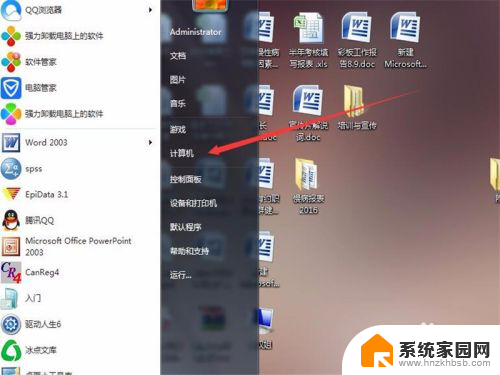
2.进入计算机之后,你在上方的菜单栏上面找到控制面板,点击控制面板,进入控制界面。
3.进入控制界面之后,你在第一列第三行硬件与声音,点击下面的查看设备与打印机,或者直接点击硬件与声音,直接进入界面。
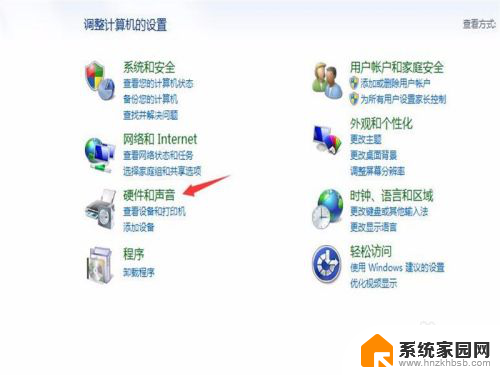
4.进入硬件界面之后,你点击你自己默认能够使用的打印机。也就是图标上面打勾的那个打印机,右键点击查看现在正在打印什么。
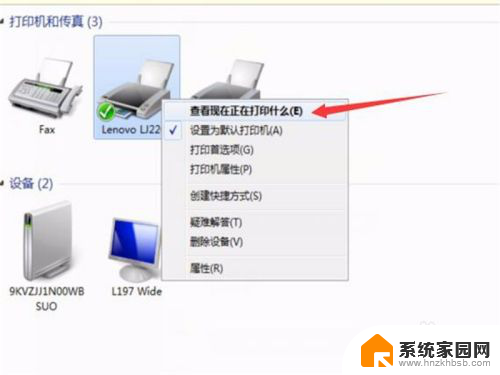
5.之后会出现一个弹窗,在弹窗里面。我们会看到打印的任务,右键点击出现弹窗菜单,点击上面的取消或者删除,任务就删除了。
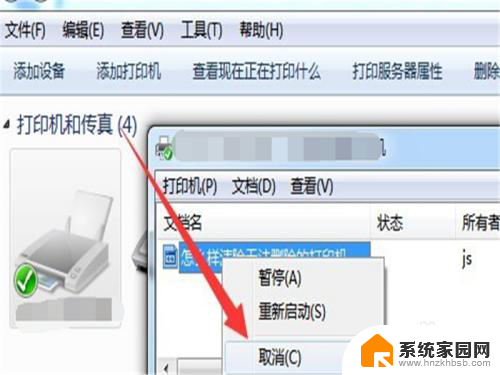
以上是关于如何取消打印机的打印任务的全部内容,如果您遇到类似问题,可以参考本文中的步骤进行修复,希望这对您有所帮助。
电脑怎么取消打印机的打印任务 怎样删除打印任务相关教程
- 打印机已接受任务不打印,显示正常打印 发送打印任务后打印机没有反应该怎么办
- 打印机已接受数据怎么取消打印 如何取消正在打印的文档
- 已删除指定的打印机0771 打印机纸张卡住怎么解决
- 打印机打印时显示文档被挂起是怎么回事 打印机文档被挂起无法删除怎么解决
- 打印机文档正在删除 打印机显示错误代码怎么解决
- 惠普2332打印机怎么复印 惠普打印机复印键的作用介绍
- win11快捷键任务管理器怎么打开 Win11如何打开任务管理器
- win11 打印机和扫描仪下打印服务属性无反应 Win11打印机状态错误解决方法
- win10打开的文件在任务栏不显示怎么办 Win10任务栏应用打开后不显示在任务栏
- 系统打印服务已关闭怎么恢复 如何修复打印服务自动关闭的问题
- Nvidia将在美国量产AI超级计算机,助力人工智能领域创新发展
- 英伟达RTX 5060系列显卡发布:性能和价格揭秘
- Windows搜索神器Everything,秒杀自带搜索,快速定位文件,秒搜不必等
- 仁宝、纬颖和美国捷普竞购AMD服务器工厂资产,谁将成功收购?
- 国产CPU竞速信创,对数码科技行业是好生意?
- 迈入计算加速新时代 第二代AMD Versal Premium系列上新,助力您的计算体验提速
微软资讯推荐
- 1 Nvidia将在美国量产AI超级计算机,助力人工智能领域创新发展
- 2 英伟达RTX 5060系列显卡发布:性能和价格揭秘
- 3 Windows搜索神器Everything,秒杀自带搜索,快速定位文件,秒搜不必等
- 4 国产CPU竞速信创,对数码科技行业是好生意?
- 5 如何查看电脑显卡型号及性能信息的方法,详细教程揭秘
- 6 CPU厂商的新一轮较量来了!AMD、英特尔谁将称雄?
- 7 英伟达发布NVIDIA app正式版 带来统一GPU设置软件,让你轻松管理显卡设置
- 8 详细指南:如何在Windows系统中进行激活– 一步步教你激活Windows系统
- 9 国产显卡摩尔线程筹备上市,国产显卡即将登陆市场
- 10 详细步骤教你如何在Win7系统中进行重装,轻松搞定系统重装
win10系统推荐
系统教程推荐